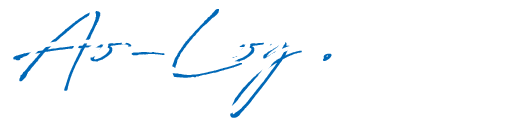ブログやサイトを作成する上で「お問い合わせフォーム」の設置は必須です。
もし、貴方がWordPressにお問い合わせフォームを設置するのでしたら、高機能で初心者でも簡単に設置できる、WordPressプラグインの[Contact Form 7]をお勧めします。
Contact Form 7 問合せフォームは、テキスト・数値・日付・チェックボックス・ラジオボタン・メニュー・ファイル添付・承諾確認・自動返信などを簡単に設置でき、 Google reCAPTCHA(v3)などによるスパム防止機能も利用できるWordPress無料プラグインです。
今回は、WordPressにContact Form 7 プラグインで問合せフォームを設置する方法と、問合せを受けた時に自動でメール返信する設定方法までを解説します。
目次
Contact form 7のインストール
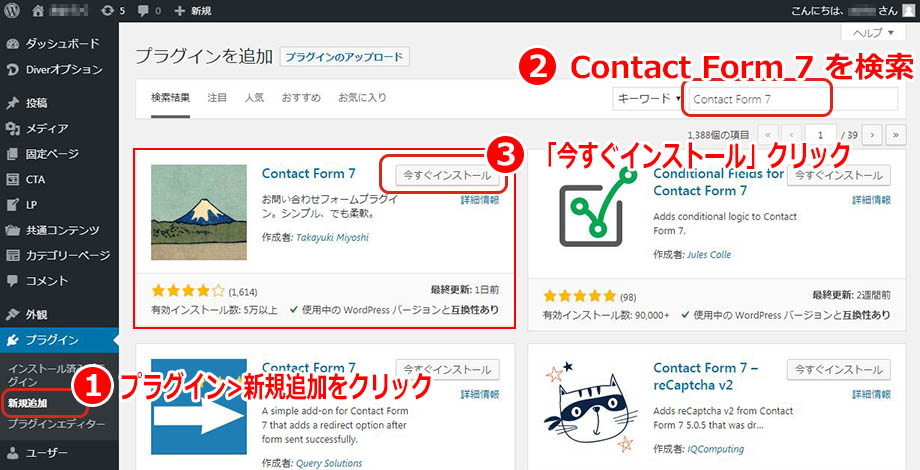
WordPressプラグインの新規追加から「Contact form 7」を検索し、インストールします。
Contact form 7の有効化
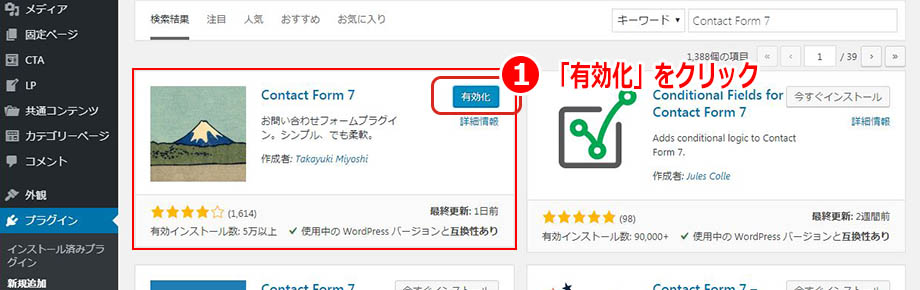
Contact form 7のインストールが完了したらプラグインを有効化します。
お問い合わせフォームの作成
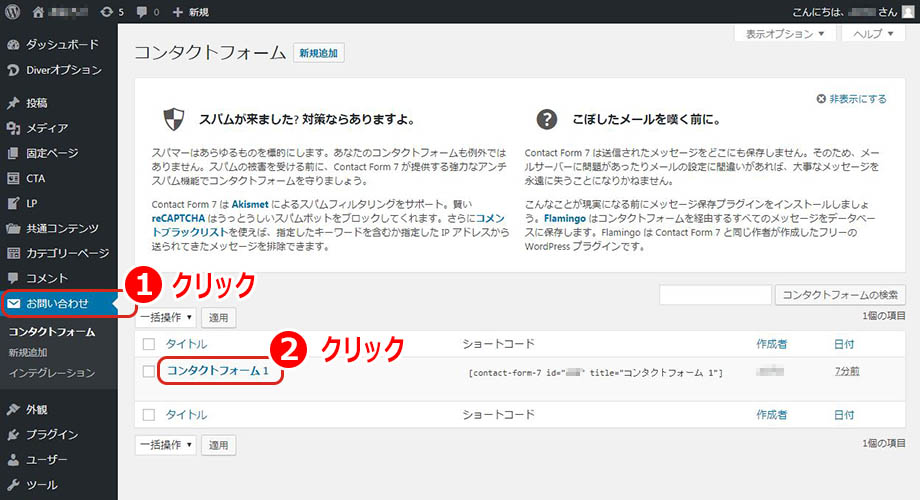
既に「コンタクトフォーム1」と言うタイトルで問合せフォームができていますので、これを利用してみます。
※新規に追加したり複製して作成することもできます
お問い合わせフォームの基本設定
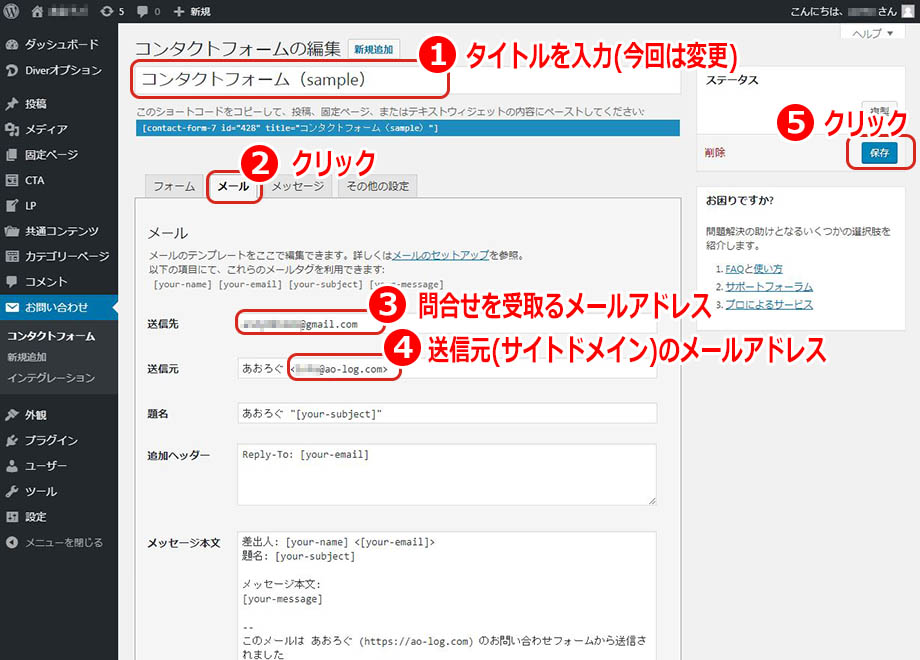
「コンタクトフォーム1」を編集して、基本の設定を行います。
送信元メールアドレスについて

ここは、サイトの独自ドメインメールアドレスにします。
ショートコードのコピー
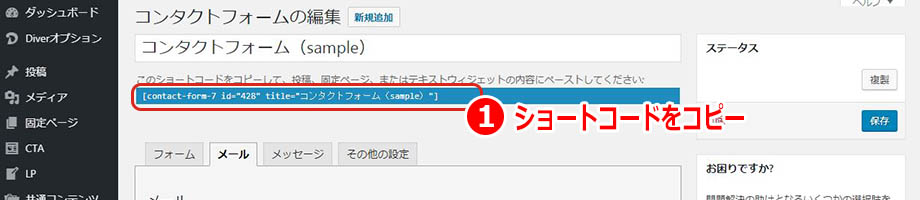
お問い合わせフォーム「コンタクトフォーム(sample)」ができましたのでショートコードをコピーします。
お問い合わせフォームの設置

固定ページにショートコードをペーストし、お問い合わせフォームを設置します。
お問い合わせフォームの動作確認
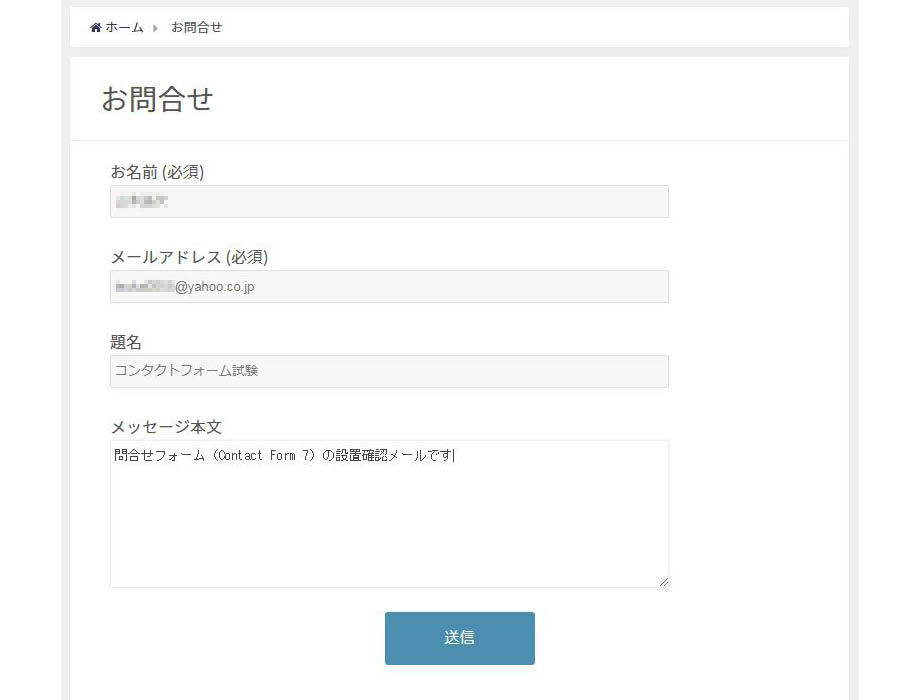
作成した固定ページのお問い合わせフォームから実際に送信確認してみましょう。
問い合わせの送信試験

問い合わせの送信が完了すると、このようにメッセージが表示されます
問い合わせメールの受信確認
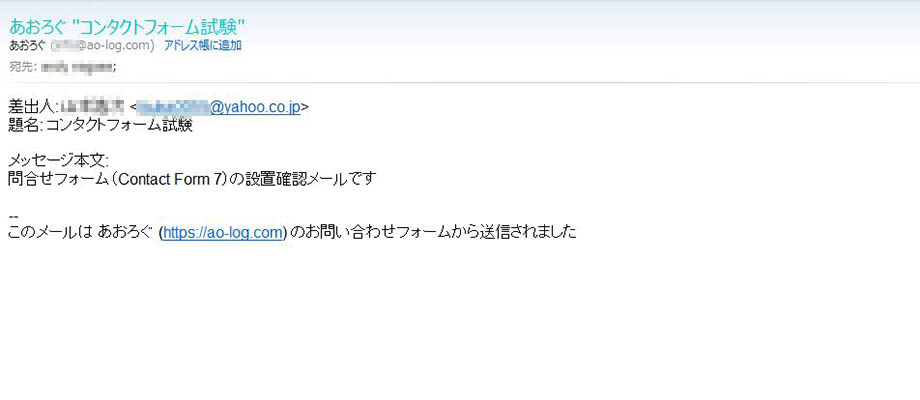
問い合わせメールの受信ができればOKです
(補足)自動返信メールの設定方法
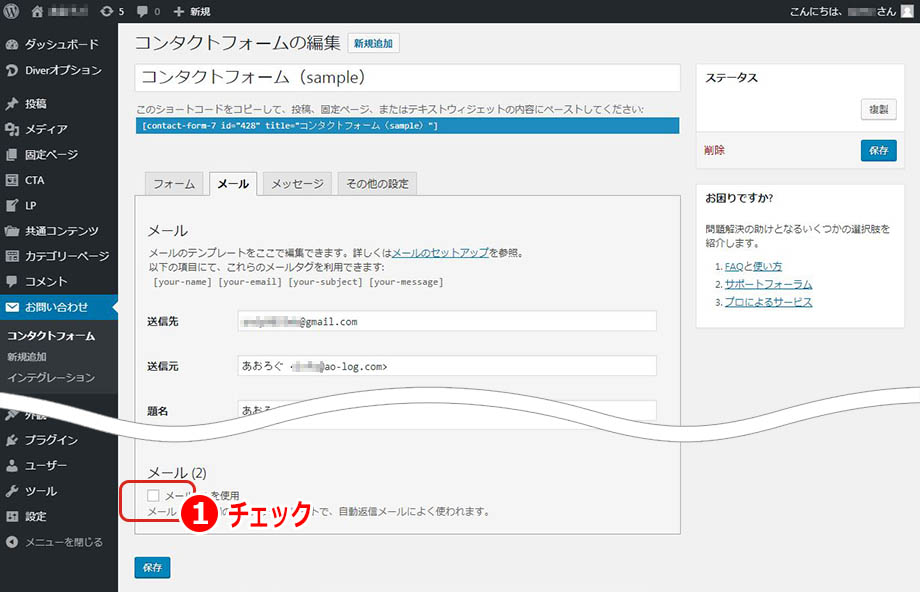
お問い合わせを行った人へ自動的に問い合わせ内容を返信する設定方法を説明します。
自動返信の設定
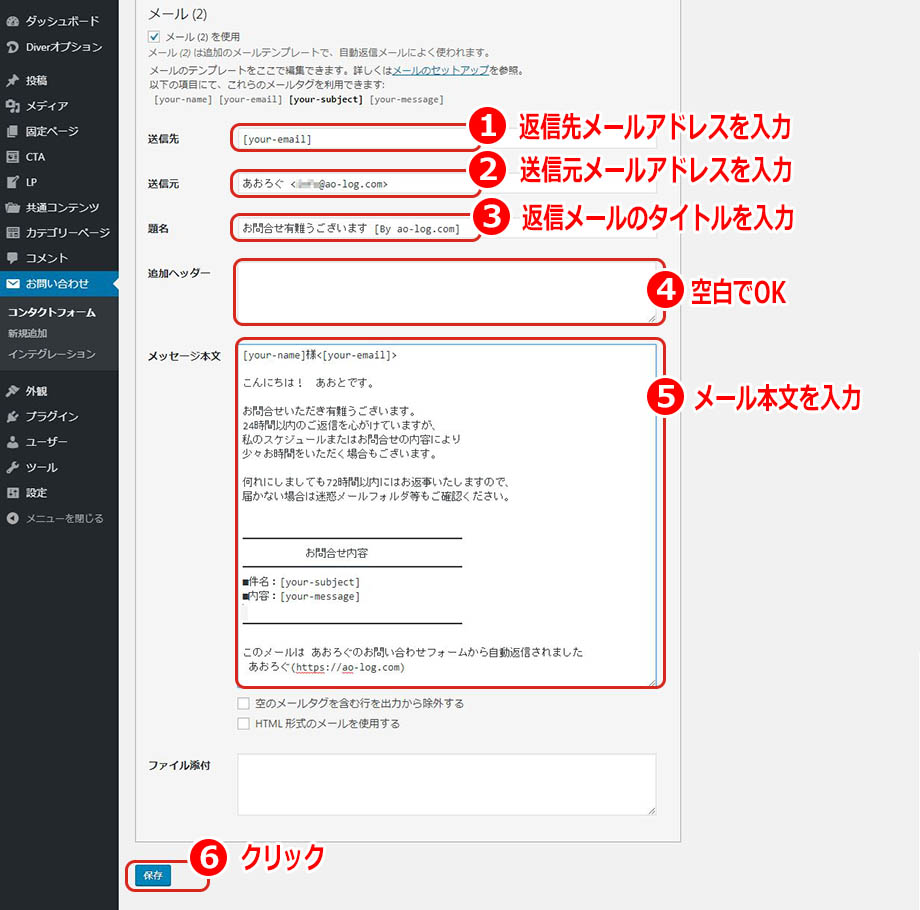
自動返信メールの設定を行います。
使用したショートコード
[[your-email]]:問い合わせ者が入力した「メールアドレス」
[[your-subject]]:問い合わせ者が入力した「題名」
[[your-message]]:問い合わせ者が入力した「メッセージ本文」
自動返信メールの受信確認
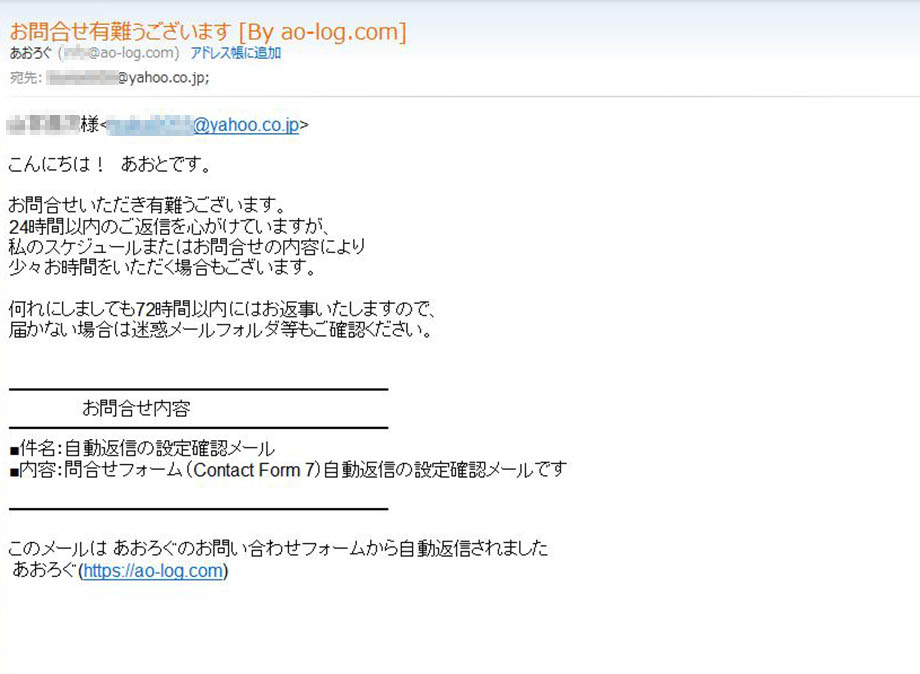
もう一度、問い合わせフォームから送信し、自動返信メールが届くことを確認します。
お疲れ様でした。以上、【WordPress】Contact Form 7 プラグインで問合せフォームを設置する方法でした。